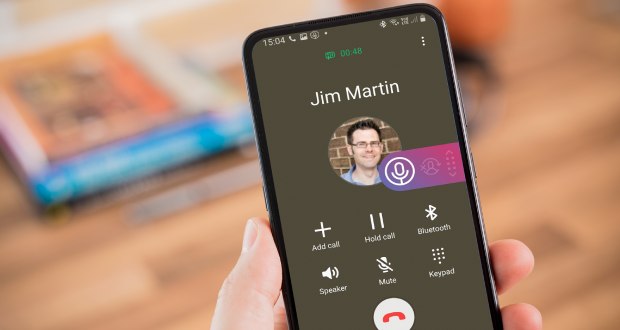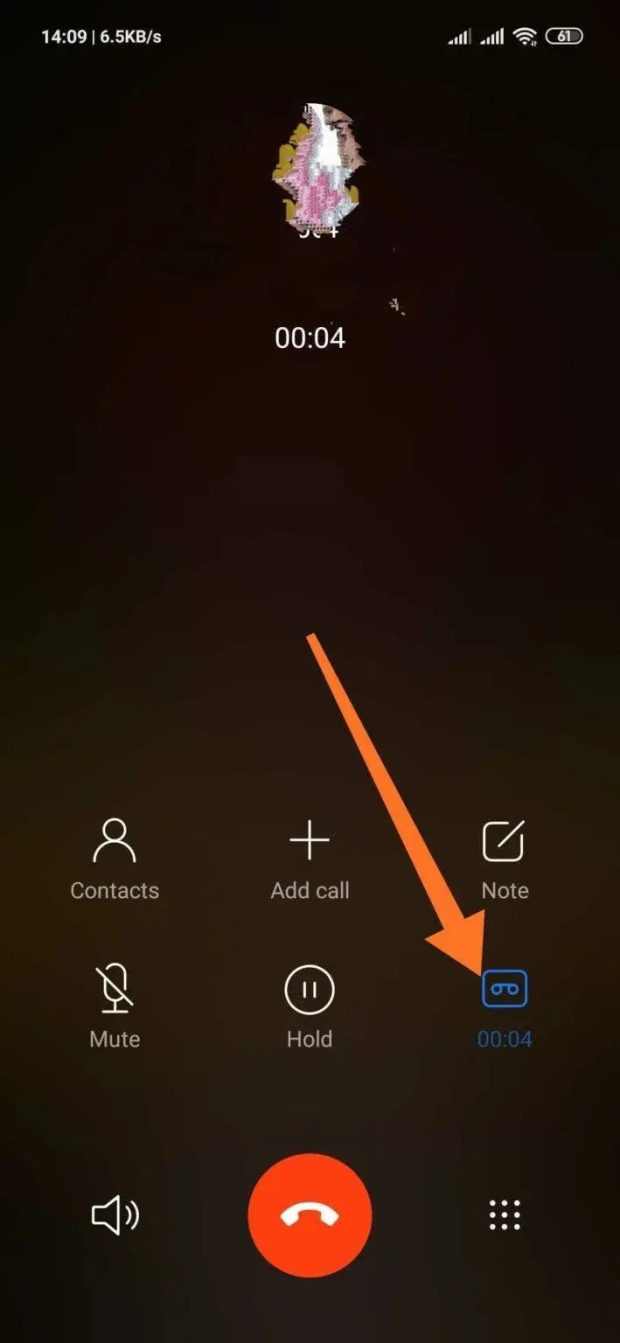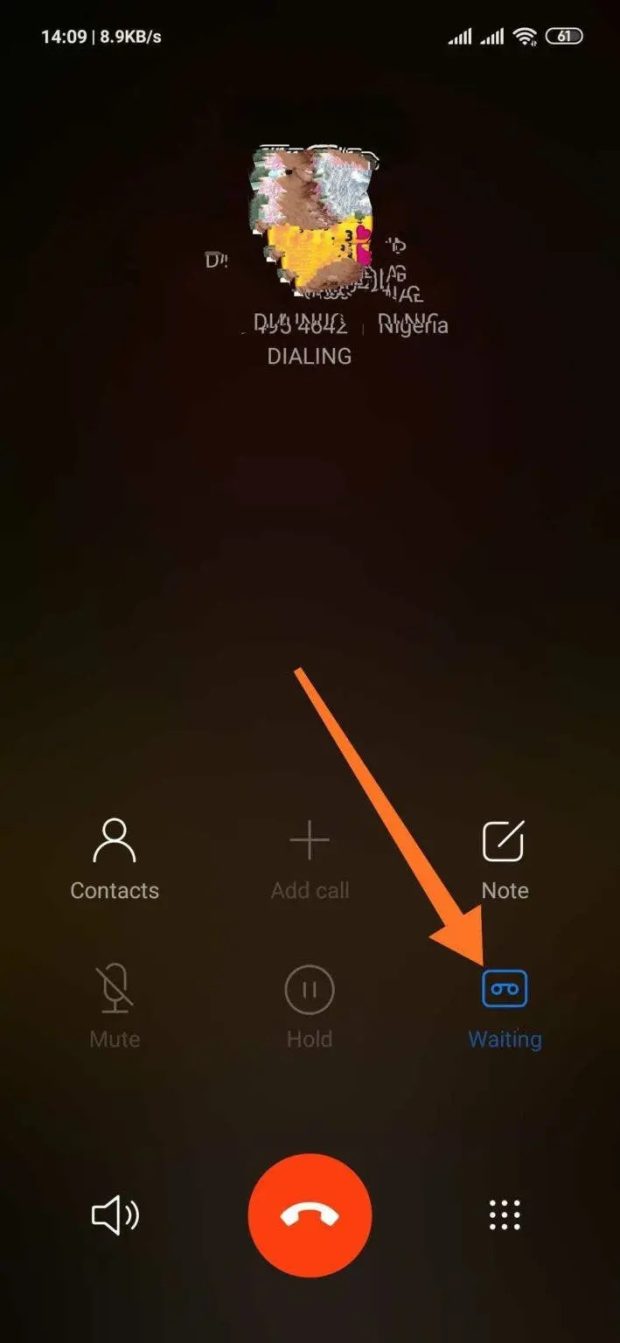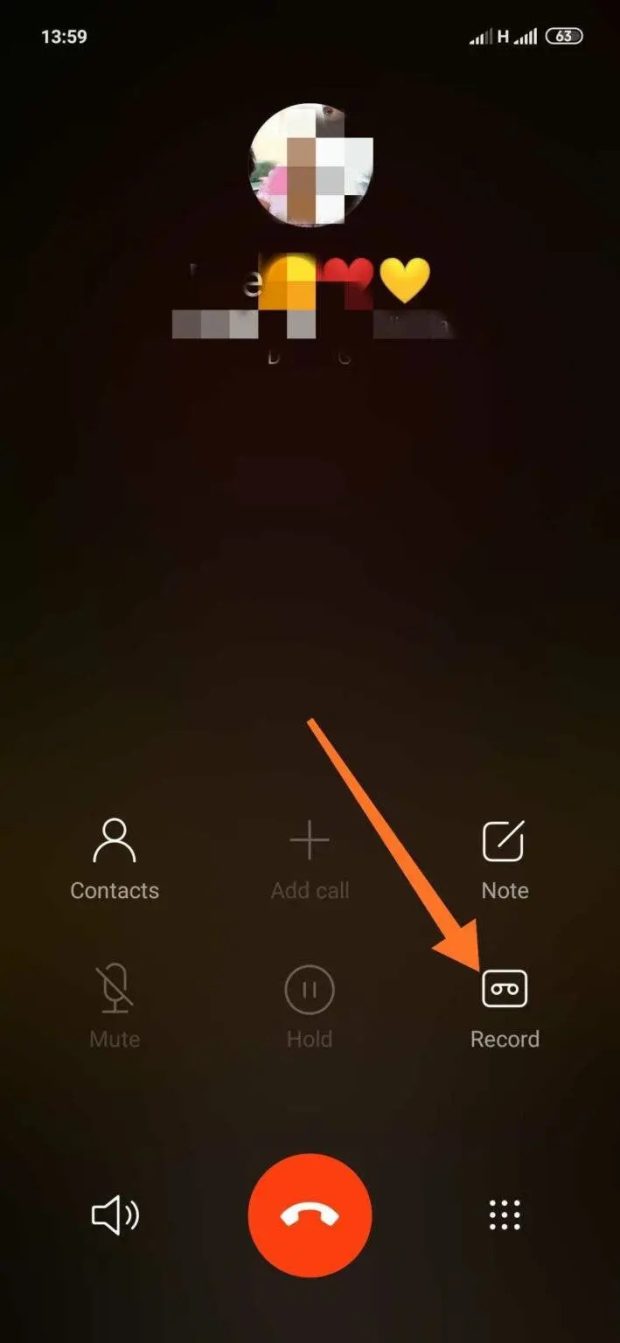ممکن است گاهی لازم به ضبط مکالمه تلفنی خود داشته باشید، خوشبختانه برای انجام این کار روشهای متعددی وجود دارد که در اینجا بررسی کردهایم.
ضبط مکالمه تلفنی یا تماس یکی از ویژگیهای بسیاری مهمیست که بسیاری از افراد دوست دارند به آن دسترسی داشته باشند. متاسفانه تمامی گوشیهای اندرویدی به این ویژگی دسترسی مستقیم ندارند. اما روشهای متعددی وجود دارد که میتوانید با استفاده از آنها مکالمههای تلفنی را ضبط کنید. افراد دلایل زیادی برای انجام این کار دارند، اما همانطور که گفتیم از آنجا که ضبط مکالمه در تمامی گوشیها به صورت پیش فرض وجود ندارد اما از طریق اپلیکیشنهای متفرقه میتوانید به آن دسترسی داشته باشید.
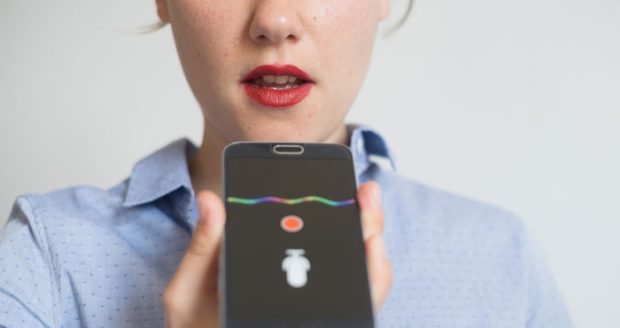
بسیاری از پوستههای سفارشی اندروید این ویژگی را تنها با لمس یک گزینه در اختیار کاربران قرار میدهند. اگر شما هم مانند من با رابط کاربری MIUI شیائومی سر و کار دارید، این قابلیت همانطور که در تصاویر زیر نشان داده شده در رابط کاربری صفحه تماس گوشی شما موجود است. با این حال، ابتدا باید مطمئن شوید که MIUI 12 روی گوشی شما نصب است و با رابط کاربری پایینتر از آن امکان پذیر نیست. سایر دیوایسهای اندرویدی نیز این ویژگی را دقیقا مانند شیائومی ارائه میدهند. با این حال، اگر گوشی اندرویدی شما ویژگی ضبط مکالمه تلفنی را مانند تصویر بالا ارائه نمیدهد، روشهای متعددی برای دسترسی به آن را برای شما ارائه کردهایم.
لازم به ذکر است که مراحل آورده شده در اینجا مربوط به اندروید 12 خام در گوشیهای هوشمند گوگل پیکسل است. اگر دستگاه شما از اندروید خام و بدون هیچ تغییری استفاده میکند، مراحل انجام با این تصاویر یکسان خواهد بود. اما اگر از پوسته سفارشی اندروید استفاده میکنید، ممکن است تفاوتهای جزئی داشته باشد. با این حال، نتیجه آنها مشابه خواهد بود و شما قادر به ضبط مکالمه تلفنی خواهید بود.
۱- قابلیت ضبط مکالمه تلفنی با استفاده از برنامه Stock Phone
پوسته خام اندروید یک برنامه phone (تلفن) دارد که به شما امکان ضبط مستقیم تماس بدون هیچ دردسری را میدهد. متاسفانه تمامی کاربران به این ویژگی دسترسی ندارند. در قسمت پایین، مواردی که برای دریافت و استفاده از این ویژگی در برنامه Google Phone باید داشته باشید را هایلایت یا برجسته کردهایم. اگر یک یا چند مورد از شرایط زیر را از قلم بیندازید، گزینه ضبط تماس به هیچ عنوان ظاهر نخواهد شد.
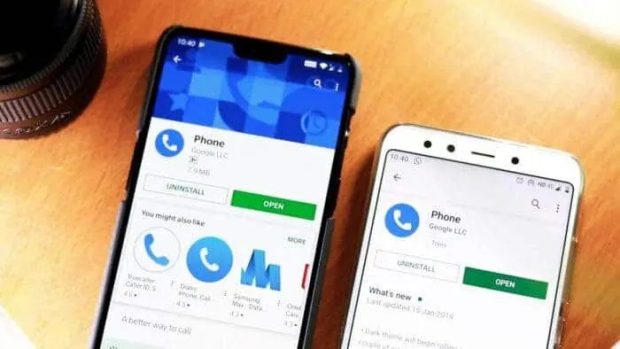
موارد ضروری و مورد نیاز برای ضبط مکالمه با استفاده از برنامه Phone:
- مطمئن شوید که برنامه Phone گوشی شما نسخه رسمی Google است. در غیر این صورت باید آن را از پلی استور دانلود کنید.
- همچنین مطمئن شوید که ارائه دهنده خدمات شما از این ویژگی پشتیبانی میکند.
- منطقهی زندگی شما نیز باید از ویژگی ضبط تماس پشتیبانی کند.
- گوشی هوشمند شما باید اندروید 9 به بالا را اجرا کند.
- برنامه Google Phone باید به آخرین نسخه بهروزرسانی شده باشد.
نحوه ضبط تماس با استفاده از برنامه Phone:
- برنامه Phone گوشی خود را باز کنید.
- روی منوی سه نقطه را لمس کنید.
- تنظیمات یا Settings را انتخاب کنید.
- روی Call Recording ضربه بزنید.
- در اینجا یک سری گزینه دریافت خواهید کرد که از شما میپرسد کدام تماس را میخواهید ضبط کنید. دستورالعملها را دنبال کنید و گزینهی Always record را لمس کنید.
نحوه ضبط تماس با مخاطبین انتخابی:
- برنامه تلفن (Phone) را باز کنید.
- سه نقطهی موجود در گوشه صفحه را لمس کنید.
- روی Settings (تنظیمات) ضربه بزنید.
- گزینهی Call Recording را لمس کنید.
- در زیر Always record، مورد Selected numbers را لمس کنید.
- گزینهی Always record selected numbers را فعال کنید.
- در گوشه سمت راست بالای صفحه گزینه Add را انتخاب کنید.
- یکی از مخاطبین گوشی خود را انتخاب کنید.
- روی Always record ضربه بزنید.
نحوه شروع ضبط کردن در یک تماس:
- با یکی از مخاطبین خود تماس تلفنی برقرار کنید.
- هنگام برقراری تماس به صفحه گوشی خود نگاه کنید. در صفحه تماس بایستی گزینهی Record را مشاهده کنید. روی آن ضربه بزنید.
- برای توقف ضبط مکالمه روی Stop recording ضربه بزنید.
نحوه گوش کردن مکالمات ضبط شده:
- برنامه Phone گوشی را باز کنید.
- روی Recents ضربه بزنید.
- روی تماسی که ضبط کردهاید ضربه بزنید. اگر تماس قدیمیتری باشد، ممکن است در زیر قسمت history قرار گرفته باشد.
- تماس ضبط شده خود را در این قسمت خواهید دید، برای گوش کردن آن روی گزینهی Play ضربه بزنید.
۲- ضبط مکالمه تلفنی با استفاده از یک ضبط کننده صدا
اگر حس میکنید که برای ضبط مکالمات تلفنی استفاده از برنامه Phone یا تلفن کمی پیچیده بنظر میرسد یا شرایط لازم آن را که در بالا ذکر کردیم ندارید، میتوانید از یک روش قدیمی و ساده برای ضبط مکالمات خود استفاده کنید. شما میتوانید یک ضبط کننده صدا تهیه کنید و هنگام برقراری مکالمه تلفنی صدای فرد مقابل را روی اسپیکر قرار داده و آن دستگاه را فعال کنید. گرچه ممکن است کیفیت صدا خیلی بالا نباشد اما کار شما را راه میاندازد. گرچه این روش شامل یک ضبط صوت و مراحل دستی است، اما روشی بسیار ساده و راحت است و شما هنگام استفاده از آن هیچ استرسی نخواهید داشت.

۳- ضبط مکالمه تلفنی با استفاده از یک تبلت، کامپیوتر یا گوشی هوشمند دیگر
اگر نمیتوانید یک ضبط کننده صدا تهیه کنید، میتوانید از یک تلفن هوشمند، تبلت یا کامپیوتری که به احتمال زیاد در خانه دارید، استفاده کنید. در اکثر این دستگاهها قابلیت ضبط صدا وجود دارد. اما اگر برنامه ضبط صدا روی آنها نصب نبود، میتوانید به پلی استور بروید و Voice recorders را جستجو کنید. سپس چندین اپلیکیشن ضبط صدا مشاهده خواهید کرد که از بین آنها میتوانید یکی را انتخاب کنید. پس از نصب میتوانید از این دیوایس یدکی یا اضافی خود به عنوان یک ضبط کننده صدا استفاده کنید.
۴- ضبط مکالمه تلفنی با استفاده از Google Voice
برای ضبط تماسهای تلفنی خود میتوانید از گزینهای به نام Google Voice استفاده کنید. اما لازم است بدانید که این روش چند نقطه ضعف دارد. اولین مورد این است که هر دو طرفین تماس از ضبط تماس مطلع هستند. دومین نقطه ضعف این روش این است از آن فقط میتوان برای تماسهای دریافتی استفاده کرد. علاوه بر این موارد قابلیت ضبط صدا به طور پیش فرض فعال نیست و باید با انجام مراحل زیر آن را فعال کنید.
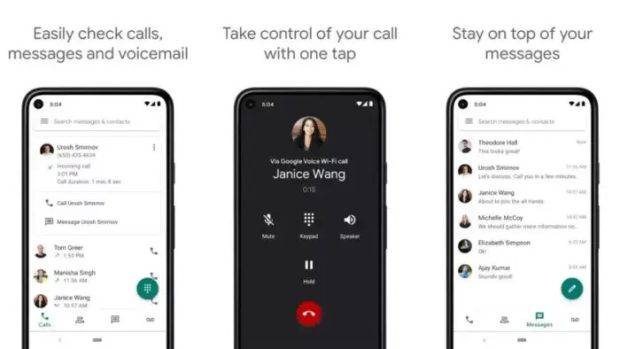
- با استفاده از وب یا برنامه رسمی وارد حساب Google Voice خود شوید.
- وارد تنظیمات شوید. اگر از وب استفاده میکنید، تنظیمات را به صورت آیکون چرخ دنده در گوشه سمت راست بالای صفحه مشاهده خواهید کرد. اما اگر از اپلیکیشن گوگل ویس استفاده میکنید، تنظیمات را در زیر آیکون منوی همبرگر خواهید دید.
- به قسمت Calls بروید.
- گزینهی Incoming call options را بیابید و آن را فعال کنید.
- هر کسی که با شماره Google Voice شما تماس گرفت را پاسخ دهید.
- شماره 4 را فشار دهید تا ضبط مکالمه آغاز شود.
- در این زمان یک اعلان یا نوتیفیکیشن به هر دو طرفین اطلاع خواهد داد که مکالمهی شما در حال ضبط است.
- برای توقف ضبط مکالمه تلفنی مجدد کلید 4 یا پایان را فشار دهید.
۵- ضبط مکالمه تلفنی با استفاده از یک ضبط کننده مکالمه مخصوص
یک سخت افزار مخصوص وجود دارد که به ضبط تماسهای تلفنی کمک میکند. این ابزار کمی بزرگتر از انگشت اشاره است و غالبا با بلوتوث کار میکند. هنگامی که این ابزار از طریق بلوتوث با گوشی هوشمند جفت میشود، میتواند هر صدایی که از گوشی هوشمند شما خارج میشود را ضبط کند. این وسیله به عنوان یک ضبط کننده صدای معمولی نیز کار میکند. نمونههایی از این ابزارها عبارتند از (برای برخی از آیفونها) RecorderGear PR200, Cell Phone Call Recorder و Forus Cell Phone Call Recording Device.

همچنین، هدستهای ضبط تماس متعددی در بازار وجود دارد که میتوانید برای انجام این کار استفاده کنید. هدستهای بلوتوثی یا سیمی همانند هدستهای معمولی کار میکنند اما در صورت تمایل قادر به ضبط مکالمات تلفنی هستند. اگر هدستهای ضبط تماس را در گوگل جستجو کنید، گزینههای بسیار خوبی برای خرید مشاهده خواهید کرد.
۶- اپلیکیشنهای ضبط مکالمه تلفنی
اگر هیچ یک از گزینههای بالا برای شما مناسب نیست، میتوانید از یک اپلیکیشن متفرقه برای ضبط مکالمات خود استفاده کنید. با این حال، باید توجه داشته باشید که بسیاری از گوشیهای هوشمند اندرویدی از این اپلیکیشنها پشتیبانی نمیکنند. دلیل این مسئله این است که ایمنی ضبط مکالمات را نمیتوان در بسیاری از موارد تضمین کرد.
نتیجه
روشهای زیادی برای ضبط مکالمه تلفنی در اندروید وجود دارد، اما فراموش نکنید که ضبط تماسهای صوتی در برخی مناطق غیرقانونی است. در برخی مناطق انجام این کار ایرادی ندارد و خلاف قانون نیست، اما در برخی مناطق ضبط مکالمات میتواند یک تخلف محسوب شود. بنابراین، این مسئله به کشور یا جایی که در آن زندگی میکنید بستگی دارد و باید با توجه به آن ببینید که محل زندگی شما از ویژگی ضبط مکالمات پشتیبانی میکند یا خیر.
 گجت نیوز آخرین اخبار تکنولوژی، علم و خودرو
گجت نیوز آخرین اخبار تکنولوژی، علم و خودرو